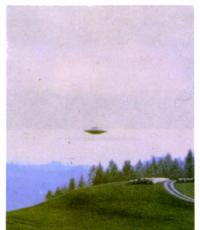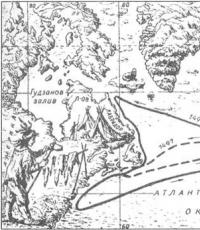FileZilla — бесплатный FTP клиент. Бесплатная программа FTP клиент FileZilla Ftp клиент для windows с докачкой
(Последнее обновление: 01.07.2016)
Доброе время суток, друзья! Вот, открыл новую рубрику "Полезные программы", где я буду знакомить читателей блога с бесплатными, нужными прогами, которые помогут нам нашу нелегкую жизнь блогера. Программы которые необходимо иметь под рукой, такие например, как графические редакторы для превращения картинок в уникальные или программы для работы с файлами и так далее. Первую программу с которой я хочу вас познакомить это: известный FTP клиент или как ещё называют FTP менеджер - , для работы с хостингом.
Сначала определимся (и для себя тоже подсказка будет), что такое FTP?
FTP является сокращением от англ. File Transfer Protocol - протокол передачи файлов, который применяется для обмена файлами по TCP/IP сетям между двумя компьютерами (клиент и сервер). Протоколу передачи файлов больше 40 лет, он был разработан прежде чем появился TCP/IP и тем более HTTP, однако он до сих пор актуален и используется для подключения к удаленным серверам и обмена файлами.
Основное назначение FTP протокола - это загрузка файлов и их скачивание с удаленного сервера. Для передачи файлов в пассивном режиме инициируется соединение FTP клиентом из обусловленного диапазона портов к порту сервера.
FileZilla - бесплатный FTP клиент на русском языке
Я не буду сам придумывать описание программы, обратимся к официальному.
FileZilla - один из лучших бесплатных FTP - менеджеров, который поможет вам скачать и загрузить файлы с FTP - серверов. Программа обладает удобным и приятным интерфейсом, присутствует множество поддерживаемых языков, а также разнообразие настроек и возможностей. Доступна для разных операционных систем, существует portable версия, которую вы можете установить на флэш - диск, кроме того, удобна для обновления на вашем хостинге.
Навигация и расположение окон FileZilla. Картинка (не обращайте внимание на язык) и описание с офсайта:
Легенда: 1. панель инструментов, 2. панель быстрого подключения, 3. лог сообщений, 4. локальная панель, 5. удалённая (серверная) панель, 6. очередь передаваемых файлов.
Под панелью инструментов (1 ) и панелью быстрого подключения (2 ) в логе сообщений (3 ) отображаются сообщения связанные с передачей файлов и подключением. Ниже вы увидите список файлов. В левой колонке (локальная панель, 4 ) отображаются локальные файлы и директории, то есть содержимое компьютера, на котором запущен клиент FileZilla. В правой колонке (серверная панель, 5 ) отображаются файлы и директории сервера, к которому вы подключены. В обеих колонках сверху отображается дерево директорий, а внизу - содержимое текущей директории. Навигация осуществляется простым выбором пунктов дерева или списка, как и в любом другом файловом менеджере. В нижней части окна помещена очередь файлов (6 ) со списком файлов которые уже были загружены или будут загружены.
Возможности FileZilla:
- Прост в использовании;
- Отличная русификация;
- Поддержка FTP, FTP поверх SSL/TLS (FTPS) и SSH File Transfer Protocol (SFTP);
- Поддержка IPv6;
- Поддержка HTTP/1.1, SOCKS5 и FTP-Proxy;
- Возобновление передачи файлов, а также поддержка больших файлов;
- Кроссплатформенность. Работает на Windows, Linux, *BSD, Mac OS X и других ОС:
- Мультиязычность;
- Закладки;
- Поддержка drag & drop;
- Возможность настройки скорости передачи;
- Мастер настройки сетевого подключения;
- Удаленная правка файлов;
- Удаленный поиск;
- Менеджер сайтов;
- Поддержка очереди;
- Запись в лог;
- Сравнение директорий;
- Синхронный просмотр директорий... и многое другое!
Скачать FTP - менеджер FileZilla русскую версию можно на официальном сайте .
Важно : Я настоятельно рекомендую скачивать FileZilla только с официального сайта. Неофициальные версии FileZilla, содержащие вирусы и вредоносный код предоставлялись для скачки с таких сайтов, как download.com и других ресурсов, избегайте этих версий!
На сайте Вы можете найти всю подробную инструкцию со скриншотами, по настройке и использованию программы для новичков. Информацию найдете в разделе "Документация" А, если Вы уже пользовались каким либо FTP - клиентом, возможно, вам следует сразу перейти к более продвинутому руководству пользователя.
И ещё, прочитав подробную инструкцию для начинающих, вы научитесь:
- соединяться с FTP-сервером;
- скачивать и закачивать файлы;
- пользоваться менеджером сайта.
А у меня на сегодня все. Надеюсь будет вам полезно. До встречи.
(function(w, d, n, s, t) { w[n] = w[n] || ; w[n].push(function() { Ya.Context.AdvManager.render({ blockId: "R-A-292864-4", renderTo: "yandex_rtb_R-A-292864-4", async: true }); }); t = d.getElementsByTagName("script"); s = d.createElement("script"); s.type = "text/javascript"; s.src = "//an.yandex.ru/system/context.js"; s.async = true; t.parentNode.insertBefore(s, t); })(this, this.document, "yandexContextAsyncCallbacks");FileZilla Client - функциональный FTP клиент с удобным и интуитивно понятным пользовательским интерфейсом, кроссплатформенный, мультиязычный, поставляется как свободное ПО с открытым исходным кодом.
- Возможности FileZilla Client:
- Поддерживаемые протоколы - FTP, FTP посредством SSL/TLS (FTPS) и SSH File Transfer Protocol (SFTP).
- Встроенный менеджер сайтов позволяет легко управлять подключениями, связывать локальные и удалённые каталоги
- Работа с несколькими сайтами одновременно производится посредством системы вкладок.
- Возможность созданя, удаления или переименования файлов и папок, удалённого редактирования файлов.
- Функция поиска по удалённым файлам.
- Функция синхронизированного просмотра локального и удалённого каталогов.
- Возможность сравнивать директории, а также использовать фильтры при просмотре файлов, например, показывать только изображения.
- Возможность создавать закладки на локальные директории, удалённые директориии или на пару связанных каталогов - локального и удалённого.
- Встроенная функция установки ограничений на скорость загрузки и скачивания файлов.
- Пользовательский интерфейс с поддержкой Drag & drop - перемещение файлов перетаскиванием указателя мыши.
- Поддержка HTTP/1.1, SOCKS5 и FTP-Proxy.
- Поддерживает работу с файлами большого размера > 4GB.
- Пользовательский интерфейс поддерживает множество языков, в том числе русский и украинский.
- Кроссплатформенный - поддержка Windows, Linux, FreeBSD и Mac OSX.
Скачать FileZilla Client для любой операционной системы: https://filezilla-project.org/download.php
Core FTP LE - многофункциональный клиент FTP для Windows. Бесплатная версия Core FTP Pro.
- Функциональность Core FTP LE:
- Поддерживает протоколы - FTP, FTPS, SFTP, HTTP и HTTPS.
- Имеет встроенный функциональный менеджер сайтов.
- Поддерживает перемещение файлов непосредственно с одного FTP аккаунта на другой - Site to Site transfers.
- Работа с файлами перетаскиванием указателя мыши - поддержка Drag and drop.
- Настройка просмотрщика и редактора файлов по умолчанию, интеграция с браузером.
- Удалённое редактирование файлов.
- Поддержка сессий с последующим возобновлением передачи.
- Поиск файлов на удалённом сервере.
- Настраиваемые фильтры и маски для файлов.
- Поддержка FTP/HTTP Proxy, Socks 4 и 5.
- Возможность передачи файлов с использованием компрессии.
- Возможность работы с программой из командной строки.
- Защита программы паролем.
WinSCP - бесплатный клиент FTP для Windows.
- Возможности WinSCP:
- Поддерживает протоколы FTP, SFTP и SCP.
- Настраиваемый пользовательский интерфейс - по типу проводника Windows и по типу Norton Commander.
- Поддержка широкого набора файловых операций - возможность создавать каталоги, переименовывать файлы и каталоги, устанавливать разрешения для файлов, а также создавать символические ссылки и ярлыки.
- Возможность удалённого редактирования файлов при помощи встроенного текстового редактора.
- Возможность синхронизированного просмотра локальных и удалённых каталогов.
- Возможность сравнивать и синхронизировать локальные и удалённые директории.
- Управление набором соединений и их настройками осуществляется путём создания и сохранения сессий. Переключение между сессиями производится при помощи выпадающего меню.
- Поддержка командной строки и возможность выполнения команд из файла позволяет использовать программу для решения задач автоматизации и осуществления процессов резервного копирования.
- Настройки программы могут храниться в системном реестре или в конфигурационном файле.
- Мультиязычный пользовательский интерфейс, в том числе на русском и украинском.
- Существует портабельная версия программы.
Официальный сайт программы: http://winscp.net
Документация по WinSCP, частично переведена на русский: http://winscp.net/eng/docs/lang:ru
Скачать WinSCP: http://winscp.net/eng/download.php
Если дистрибутив не содержит нужного вам языка, скачайте перевод интерфейса: http://winscp.net/eng/translations.php и распакуйте содержимое архива в папку с исполняемым файлом программы.
NppFTP - плагин для Notepad++ - текстового редактора с открытым исходным кодом для системы Windows. Дополнение включает поддержку FTP и обеспечивает возможность работы с удалёнными файлами через сеть.
- Функциональность NppFTP:
- Поддержка протоколов FTP, FTPS, FTPES и SFTP.
- Управление соединениями посредством профилей.
- Каждый профиль позволяет настроить собственные параметры подключения - адрес FTP сервера, имя пользователя и пароль, а также режим соединения, тип передачи и локальное хранилище для загруженных файлов.
- Возможность просматривать структуру удалённой директории, создавать, удалять или переименовывать файлы и папки.
- При открытии файла через сеть, производится автоматическое копирование его в локальное хранилище и открытие для редактирования.
- При сохранении файла после редактирования обновление файла на удалённом сервере происходит автоматически.
- Отображение очереди заданий и прогресса их выполнения.
- Возможность просмотра статистики команд FTP протокола.
NppFTP не поддерживается старыми версиями Notepad++, последняя версия которого на момент создания данного материала - 5.9.4 и плагин NppFTP поставляется вместе с программой.
Описание Notepad++ вы найдёте в разделе текстовые редакторы .
Страница плагина:
File Navigator - бесплатный файловый менеджер для Windows со встроенным менеджером FTP соединений. Имеется возможность перемещать файлы непосредственно между FTP аккаунтами.
Описание программы в разделе .
FreeCommander
- файловый менеджер со встроенным FTP клиентом.
Позволяет создавать и сохранять параметры любого количества FTP соединений. Поддерживает удалённое редактирование файлов.
Описание программы в разделе Файловые менеджеры .
Nomad.NET
- менеджер файлов для Windows с поддержкой работы по FTP протоколу.
Позволяет сохранять параметры FTP подключений в закладках для дальнейшего быстрого доступа. Поддерживает удалённое редактирование файлов.
Описание программы в разделе Файловые менеджеры - программы для работы с файлами .
FTP серверы:
FileZilla Server - бесплатный FTP сервер для Windows.
- Функциональность FileZilla Server:
- FTP сервер устанавливается как служба Windows.
- Поставляется вместе с оконным приложением, которое предоставляет графический интерфейс для администрирования сервера.
- Поддерживает FTPS - FTP посредством SSL/TLS.
- Натройка привязки сервера к IP адресу.
- Установка ограничений скорости передачи файлов.
- Настройка фильтров подключений - диапазонов IP адресов, сетей или подсетей.
- Возможность отдавать файлы, используя компрессию.
- Поддерживает настройку блокирования IP адресов после нескольких неудачных попыток аутентификации.
- Возможность создания пользовательских аккаунтов и групп с индивидуальными настройками расшаренных каталогов, разрешений на манипуляции с файлами, фильтров IP и ограничений скорости.
TYPSoft FTP Server - легковесный FTP сервер для Windows.
FileZilla – бесплатный FTP-клиент на компьютер для скачивания и загрузки файлов с использованием широкого спектра FTP серверов. Приложение разработано для операционных систем Windows 7, 8, 10, Vista и XP. Клиент поддерживает большое количество опций и настроек, что обеспечивает максимальное удобство в использовании и значительно расширяет функциональность программы. Скачать FileZilla бесплатно на русском языке возможно на этой странице. Русская версия программы обладает полной функциональностью и дает пользователю широкие возможности.
Основные функции FileZilla
При создании последней версии бесплатной программы FileZilla для Windows, разработчиком обеспечено значительное увеличение функциональных возможностей. При этом скорость и надежность FTP-клиента осталась на самом высоком уровне. Простой и понятный интерфейс дает возможность легко освоить работу любому пользователю, независимо от его опыта. В него встроено достаточное количество удобных функций, например, функция Drag and Drop, которая делает работу с приложением очень удобной. Также в арсенале имеется удобный и функциональный помощник настройки конфигурации сети. Для загрузки и скачивания файлов приложение FileZilla поддерживает широкий спектр протоколов: FTP, FTP под SSL/TLS и SSH/SFTP.
Программа FileZilla поддерживает работу в несколько потоков. Доступна функция докачки файлов в случае обрыва связи. Защита соединения с сервером обеспечивается при помощи SSL. Высокая стабильность в работе достигается за счет поддержки функции восстановления соединения Keep Alive и определения тайм-аута FTP-сервера. Защита передаваемых данных обеспечивает аутентификация и шифрование при помощи Kerberos. Кроме этого, программа настроена на качественную работу с большинством наиболее распространенных файерволов, что является дополнительным фактором безопасности. Скачать FileZilla бесплатно на русском языке для Windows вы можете по прямой ссылке ниже.
Для того чтобы скачать файлы из Интернета, например, или разместить свой сайт на удаленном сервере, понадобится специализированный клиент-посредник, который действует по своеобразному протоколу. В современных браузерах программа уже встроена в их структуру и позволяет вести подключение к FTP-серверам.
Чтобы самостоятельно подключиться к FTP-серверу, понадобится FTP клиент, который придется либо скачать бесплатно, либо купить.
Бесплатные варианты таких программ будут рассмотрены ниже.
1. Filezilla
Пожалуй, самая распространенная программа для этих целей. Этот ftp клиент filezilla имеет много неоспоримых плюсов:
✚ бесплатный;
✚ работа с ОС Windows, Linux, BSD, Mac OS X и прочие;
✚ возобновление передачи данных при непрогнозируемом рассоединении с сетью Интернет;
✚ позволяет удаленно править файлы.
Отлично подойдет начинающим пользователям. Но, даже профессиональные веб-мастера используют этот клиент, ввиду его простоты, функциональности и возможности настроить под свои нужды. Стоит отметить, что данная программа имеет portable-версию, которая позволит вести работу с любого носителя внешней памяти, без потери установленных настроек.
Возможно вести работу через прокси-сервера. Filezilla позволит одновременно вести работу с файлами существенных размеров. Сохраняет настройки доступа, пароли, имена и прочую информацию, что дает возможность экономить время при последующих подключениях.
Системных ресурсов потребляется не много. Отлично подойдет для частого ежедневного использования. Интерфейс внешне очень схож с проводником ОС Windows, который очень прост в понимании.
Минусом может быть разве что большое количество разнообразных настроек, функций и опций. Хотя, опытный пользователь считает это положительным фактором. Тем не менее, с программой в комплекте идет файл помощи, открыв который можно найти подробнейший ответ относительно каждой настройки.
2. FTPRush
Еще одна программа для работы с ftp, которая широко используется пользователями. Сразу привлекает внимание возможностью настройки внешнего вида кнопок, панелей и блоков, что позволяет лишние функции убрать со страницы, а нужные, наоборот, задействовать. Совместим с Windows.
Преимущества:
✚ шифрование (SSL/TLS/SFTP);
✚ перенос файлов «сквозь» сайты;
✚ работа с прокси;
✚ настройка Z-компрессии;
✚ сжатие данных при их передаче;
✚ разнообразие настроек сервера.
Недостатком будет неполноценный перевод на русский язык.
3. WinSCP
Бесплатный SFTP, FTP, WebDAV и SCP клиент. Создан он для работы на ОС Windows. Основное предназначение – это защищенное копирование файлов, которое осуществляется между компьютером пользователя и серверами. Дает возможность создавать папки и файлы, переименовывать их, а если потребуется – менять их свойства.
Основные возможности и особенности перечислены, но обладает еще несколькими:
✚ интерфейс графический, с переводом на несколько языков;
✚ возможность синхронизировать папки;
✚ наличие текстового редактора;
✚ интерфейс в двух исполнениях: на подобии Windows Explorer и Norton Commander.
Преимуществом , в сравнении с вышеперечисленными клиентами, будет повышенная безопасность файлов и некая гарантия их сохранности. Также стоит отметить быстродействие и наличие встроенных горячих клавиш, и постоянные обновления программы.
Минус: обновления на английском языке, которые требуется отдельно русифицировать.
4. Cyberduck
Более простая программа для ftp для Mac OS X и Windows. Дает ускоренный доступ к FTP-серверам. Впрочем, популярна эта утилита не только доступом по ftp-протоколам, но и многим другим (SFTP, WebDAV, Cloud Files, Google Drive, Google Storage, Amazon S3).
Преимущества:
✚ минималистичный интерфейс;
✚ несколько способов подключения к одному и тому же серверу;
✚ поддержка различных кодировок имен файлов;
✚ автоматический запуск клиента при подключении к серверу;
✚ просмотр истории всех серверов, которые подключены.
Минус: работа в одно-панельном режиме, а также плохая подстройка под пользователя.
Многие пользователи сравнивают SmartFTP с Filezilla, но первый клиент куда надежнее. Несравненно мощный инструмент, совместим с ОС Windows. Позволяет вести безопасные и защищенные передачи данных. Используется не только для загрузки-выгрузки файлов, но и также для обслуживания сайтов и создания резервных копий.
Достоинства клиента:
✚ сжатие файлов;
✚ синхронизация файлов;
✚ возможность продолжить скачивание файла при прерывании подключения к сети Интернет;
✚ обмен и передача данных между серверами;
✚ поиск файлов и каталогов сервера;
✚ масса других функций.
Стоит отметить, что есть версии платные и бесплатные с незначительным функциональным различием.
6. Core FTP
FTP клиент, который имеет стандартные функции перечисленных программ для ОС Windows. Есть возможность планировать обмен данных, а также анонимно подключаться к серверам. Присутствует интеграция в подавляющее количество современных браузеров. Легкая в понимании и освоении.
Но, имеет существенные минусы:
✘ нет поддержки русского языка;
✘ табильная работа только в одном рабочем пространстве.
В основном используется для обновления страниц сайтов, их редактирования и обновления.
7. FireFTP
Особенностью этого клиента является то, что он используется, как плагин браузера FireFox, в основном для работы с аудио- и видеофайлами, для их хранения на сервере и скачивания оттуда.
Преимущества:
✚ простота использования;
✚ работа с сервером прямо из меню браузера;
✚ несложное перемещение файлов между ПК и сервером;
✚ простота соединения с сервером.
Полностью удовлетворяет все потребности пользователей по размещению данных.
8. AceFTP
FTP-клиент для Windows, который отличается быстрым соединением с сервером. Наличествует замечательная функция «Планировщик заданий», и менеджер сайтов, что делает его популярным у начинающих веб-мастеров. Отличие: возможность просмотра удаленных файлов и изменение прав доступа к данным.
Существенным недостатком при работе будет наличие рекламного баннера.
9. BitKinex
Поддерживает передачу данных основными протоколами. Помогает осуществлять обмен данными одного сервера с другим. Работает на Windows.
Особенности клиента:
✚ подстраиваемый интерфейс;
✚ возможность планирования работы;
✚ остановка передачи данных, прерывание, перезапуск;
✚ возможность вести множество соединений с сервером;
✚ контроль трафика.
Настроек очень много, так что понадобится немного времени для освоения.
10. CoffeeCup Free FTP
Программа поддерживает FTP, SFTP и FTPS. Обладает встроенным редактором кода. Неплохое авто дополнение кода и подсветка синтаксиса привлекают внимание тех, кто только начинает работать со своими сайтами.
Преимущества:
✚ данные передаются безопасно;
✚ архивация файлов посредством встроенного архиватора;
✚ задание параметров прокси-сервера.
Легок в освоении, но имеет ряд неудобств из-за малого количества настроек и функций.
Прошло несколько лет с тех пор, как WordPress был впервые запущен, и все эти годы мы влюблялись в него с каждым днем еще больше. Суть привлекательных характеристик, с которыми он поставляется - это то, что делает его другим и наиболее предпочтительным из доступных платформ с открытым исходным кодом. Функции системы управления контентом (CMS), которые она предлагает - это то, что вы не сможете найти в другом месте.
Не считаете ли вы, что команда, стоящая за WordPress, потрясающая, поскольку они время от времени предоставляют множество обновлений, тем самым помогая импровизировать пользовательский опыт и высокий уровень безопасности. Хотя он и поставляется с таким широким набором функций, WordPress все еще должен добавить ряд функций, которые сделают его наиболее совершенной платформой для разработчиков и конечных пользователей. На данный момент некоторые из факторов, о которых должен позаботиться WordPress, включают в себя разрешение пользователям выполнять функции в рамках фреймворка. Одной из основных функций является управление файлами. Проблема в том, что WordPress сейчас не предоставляет вам прямой доступ к вашим файлам, чего и не ожидается. Однако люди хотят получить бесплатный доступ к этим файлам с серверов.
Итак, что может стать ключом к открытию этого доступа к вашим файлам? FTP может быть одним из лучших вариантов.
Теперь вопрос в том, что именно мы имеем в виду под FTP? Какие из бесплатных FTP-клиентов лучшие?
Во время поиска в интернете вы могли столкнуться с такими терминами, как протокол передачи файлов (FTP). На самом деле, сам термин предполагает, что это такое. FTP - это соединение, которое устраняет разрыв между веб-сервером и компьютером. Оно помогает в загрузке и скачивании файлов. С FTP вы можете подключить ваш сервер и FTP, тем самым дополнительно облегчая передачу файлов. Кроме того, основная цель этого программного обеспечения, позволить редактировать, загружать, переименовывать, копировать и удалять файлы или папки на вашем сайте WordPress. Есть некоторые важные аспекты FTP, которые вы должны иметь в виду при работе с ним. Этот интерфейс не так дружелюбен, как вы могли бы подумать, если вы новичок в нем. На самом деле, люди, которые меньше всего знакомы с техническими аспектами, могут в конечном итоге почесать затылки, при использовании его в первый раз. Это может быть одной из причин, почему некоторые пользователи WordPress предпочитают не использовать FTP. Но есть много людей, которые действительно любят FTP за службу устранения неполадок услуг, которую он предоставляет.
Вы всегда можете использовать FTP для исправления любых ошибок, связанных с WordPress. Одна из основных ошибок, которые вы можете исправить с помощью FTP, является белый экран. Несовместимость плагинов может быть одной из причин этого. С FTP, вы можете удалить все плагины, поскольку он предотвращает доступ к области администрирования WordPressВажно, чтобы у вас было правильное представление о FTP-клиентах для WordPress, чтобы выяснить, вписывается ли они в ваши потребности управления файлами.
Давайте сначала узнаем, как реализовать FTP-клиент.
Убедитесь, что у вас есть имя пользователя и пароль FTP при подключении к сайту WordPress.
Вспомните, когда вы первый раз запустили блог, найдите время, когда вы подписались на учетную запись веб-хостинга, эта информация будет доступна в ваших зарегистрированных электронных письмах. Вы всегда можете получить доступ к этой информации на веб-хостинге панели cPanel или запросить поддержку. Они свяжутся с вами по электронной почте. С помощью этой информации вы можете подключиться к своему веб-сайту.
Давайте взглянем на некоторые из различных типов клиентов FTP:
Cyberduck
Это клиент FTP с открытым исходным кодом и кросс-платформой. Cyberduck легко совместим с Mac и Windows. Пользовательский интерфейс, который поставляется с Cyberduck, упрощает управление файлами. Кроме того, еще одна особенность Cyberduck заключается в том, что нет никаких проблем, связанных с ее загрузкой. Если вы заметили, некоторые межплатформенные FTP-серверы могут быть несовместимыми с Mac, но, когда дело доходит до Cyberduck, эта проблема решена. Лучшая часть - то, что он легко сливается со средой Mac. Помимо этого, он поддерживает эксклюзивные функции Mac. Эти функции включают в себя некоторые из сохранения учетных данных в цепочке ключей и обнаружение файлов внутри поисковых устройств. Cyberduck легко интегрируется с облачными хранилищами, включая Microsoft Azure, OpenStack Swift и Amazon S3. Именно поэтому Cyberduck является одним из лучших бесплатных FTP-клиентов.
FileZilla
Если вы читаете это, то вы можете быть очень хорошо осведомлены о FileZilla. Он довольно популярен среди пользователей WordPress и FTP. Это бесплатный FTP-клиент с открытым исходным кодом и совместимый со всеми платформами, такими как Linux, Windows и Mac. Поскольку он существует с 2001 года, он довольно популярен и является самым старым из клиентов FTP. Он прост в использовании и обращении. Некоторые пользователи Windows сообщали о включении шпионского и рекламного ПО во время загрузки FileZilla, однако существует поле, где вы можете снять флажок, чтобы избежать рекламного ПО при установке FileZilla. Но многие пользователи этого не замечают.
Free FTP

Список функций указан в пакете Free FTP. Как и сказано там, FTP клиент бесплатный и является одним из лучших. FreeFTP был разработан Coffee Cup, и считается одним из самых популярных FTP для WordPress. FreeFTP очень прост в использовании, так что он довольно дружелюбен для новичков в интерфейсах. Он оснащен функцией закладок с поддержкой FTPS, HTTP, SFTP и FTP. Комбинированная закладка является одним из основных моментов FreeFTP.
FireFTP

FireFTP – это расширение браузера Mozilla Firefox. Его также можно скачать бесплатно. Клиент поставляется в сочетании с поддержкой TLS, SFTP, SSL и FTP. Плагин может быть легко запущен через браузер Firefox, так как он поставляется с гораздо более легкой функцией перетаскивания. Если в какой-либо момент передача файла будет отключена, она возобновится по мере необходимости и позже.
CuteFTP

Мы подумали, что это будет отличная идея, добавить некоторые из платных FTP-клиентов WordPress в список - CuteFTP является одним из таких вариантов. Считается, что CuteFTP имеет несвязную совместимость с Mac и Windows, но цена за год отличается для обоих. Версия Windows стоит дорого, потому что она предоставляет гораздо больше возможностей по сравнению с версией Mac. CuteFTP предоставляет широкий спектр функций, включая поддержку протоколов и некоторые из них включают HTTP/S, SFTP и FTP/S. Наиболее важной особенностью версии для Windows, которая выделяет ее, является возможность обмена файлами между мобильными и компьютерными устройствами.
Direct FTP

Еще один платный FTP клиент - Direct FTP. Фактически, это платная версия Free FTP. Этот Windows-эксклюзивный FTP поставляется по цене $39. Выберите функцию предварительного просмотра, чтобы просмотреть свои изменения, прежде чем завершить и сохранить это. В библиотеке фрагментов вы всегда можете добавить свой любимый фрагмент кода. Средство редактирования изображений и встроенный текстовый редактор является одной из причин, почему люди выбирают Direct FTP в эти дни, хотя он и стоит несколько долларов.
Transmit

Этот платный FTP-клиент совместим только с Mac, но не с Windows. Он доступен по допустимой цене всего за $34. Скорость - одна из причин, которая делает его наиболее предпочтительным выбором среди пользователей. Transmit 3 - одна из скоростных версий, но последняя версия Transmit 4 также является быстрой и безопасной. Некоторые из функций, с которыми поставляется Transmit, включают SFTP, трансфер Amazon S3 Cloud и FTP.
WinSCP

Предполагается, что WinSCP является одним из самых передовых FTP-клиентов для WordPress. Он считается простым и эффективным. Клиент поставляется со всеми вещами, которые должны присутствовать в FTP-клиенте. Он очень надежный, легкий и эффективный, а также поставляется с поддержкой протоколов WebDAV, SCP, SFTP и FTP. Встроенный текстовый редактор и чистый пользовательский интерфейс являются одними из немногих функций, которые заставляют людей выбирать WinSCP.
Всем успешной работы!